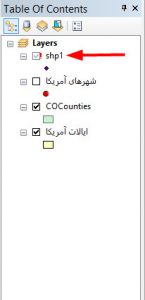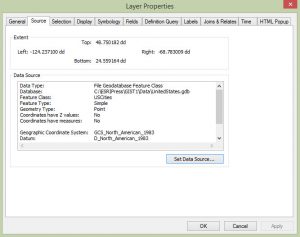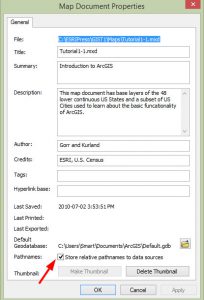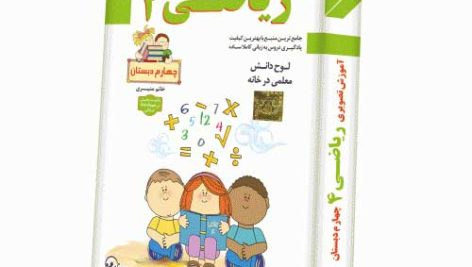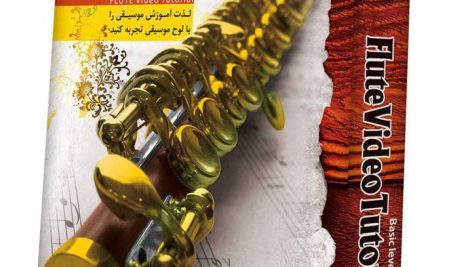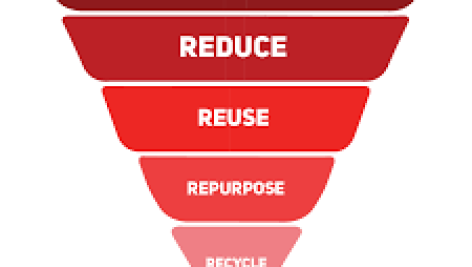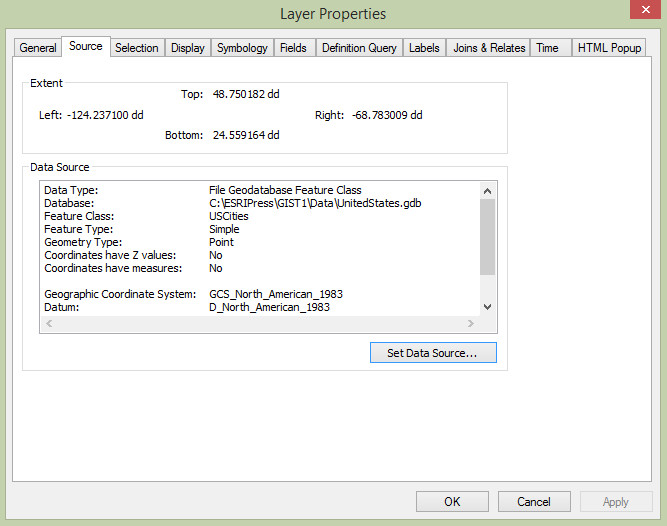
در پنجمین قسمت از آموزش ArcGIS به استفاده از خاصیت Relative Path در نرم افزار ArcGIS پرداخته شده که در ادامه می تونید این آموزش رو مشاهده کنید.
هدف شماره ۵: استفاده از خاصیت Relative Path
زمانی که شما لایه ای به پروژه اضافه می کنید، ArcMap مسیر لایه را ذخیره می کند. در زمان فراخوانی یک پروژه، ArcMap لایه ها را از طریق همین مسیر های ذخیره شده بازیابی میکند. اگر نرم افزار نتواند اطلاعات لایه را پیدا کند، لایه را در TOC نمایش می دهد ولی اطلاعات آن در پروژه نمایش داده نمی شود. یک علامت تعجب قرمز رنگ در کنار لایه هایی که نیاز به اصلاح دارند نمایش داده می شود.
برای مشاهده اطلاعات مربوط به منبع داده های یک لایه و امکان اصلاح آن بر روی نام لایه راست کلیک کرده و از منوی باز شده گزینه Properties را انتخاب می کنیم. در سربرگ Source پنجره Layer Properties این اطلاعات در دسترس می باشد.
مسیر لایه ها می تواند حقیقی (absolute) و یا وابسته (relative) باشد. یک مثال برای مسیر حقیقی این است :
در یک پروژه، مسیرهای وابسته محل لایه ها را متناسب با محل فعلی بر روی رایانه در نظر می گیرد. به دلیل اینکه مسیرهای وابسته شامل نام درایو (به عنوان مثال درایو C) نمی شود، به نرم افزار این امکان را می دهد که مسیر لایه ها را بدون در نظر گرفتن مسیر حقیقی آنها در رایانه پیدا کند. اگر پروژه به درایو دیگری منتقل شود، در حالت مسیرهای وابسته، تمامی لایه ها به درستی نمایش داده می شوند.
در نرم افزار ArcMap بصورت پیش فرض تمامی پروژه ها از مسیرهای حقیقی استفاده می کنند. برای استفاده از مسیرهای وابسته به شرح زیر اقدام می کنیم:
۱٫ از منوی File بر روی Map Document Properties کلیک می کنیم.
۲٫ تیک گزینه Store relative pathnames to data sources را فعال میکنیم.
۳٫ بر روی OK کلیک کرده و پروژه را ذخیره می کنیم.
نام فایل: استفاده از خاصیت Relative Path | آموزش ArcGIS (قسمت پنجم)
دانلود فایل: فایلهای تمرینی
پسورد: www.noandishaan.com
 نواندیشان | بهترین سایت علمی آموزشی کشور
نواندیشان | بهترین سایت علمی آموزشی کشور